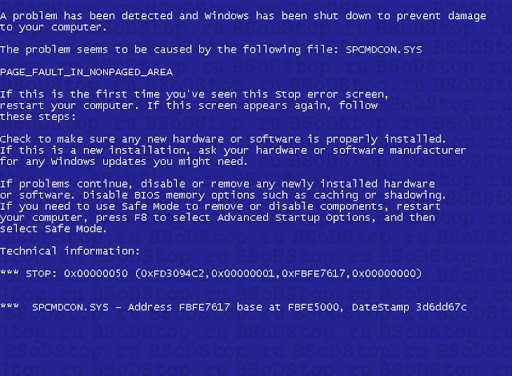
Одной из наиболее раздражающих проблем, с которой пользователи Windows 10 могут столкнуться, является ошибка BSOD atikmdag.sys. Эта ошибка может возникнуть по разным причинам, но часто она связана с драйверами графической карты.
BSOD (синий экран смерти) — это серьезная проблема, при которой ваш компьютер переходит в аварийный режим для предотвращения повреждения системы. Ошибка atikmdag.sys указывает на конфликт или повреждение файла драйвера ATI Radeon, который отвечает за работу графики.
Если вы столкнулись с этой ошибкой, не отчаивайтесь, потому что существует несколько действенных способов решить эту проблему. В этой статье мы рассмотрим полное решение ошибки BSOD atikmdag.sys в Windows 10, чтобы вы смогли вернуть свой компьютер в рабочее состояние и избавиться от неприятных сбоев.
Обновите драйверы графической карты
Первое, что вам следует попробовать, это обновить драйверы графической карты до последней версии. Драйверы, установленные изначально на вашем компьютере, могут быть устаревшими и несовместимыми с Windows 10, что может вызывать ошибку atikmdag.sys. Посетите официальный веб-сайт производителя вашей графической карты и загрузите самые свежие драйверы. Установка обновленных драйверов может устранить проблему.
Примечание: перед установкой нового драйвера, рекомендуется удалить старый драйвер с помощью инструментов удаления драйверов, таких как DDU (Display Driver Uninstaller).
Проверьте наличие поврежденных системных файлов
Другим возможным источником проблемы может быть повреждение системных файлов операционной системы. Для проверки и восстановления поврежденных файлов вам понадобится инструмент командной строки — SFC (System File Checker).
Ошибки BSOD atikmdag.sys в Windows 10
Ошибки BSOD atikmdag.sys в Windows 10 могут возникать по разным причинам и могут вызывать сбои системы и самозагрузку компьютера. Эта ошибка обычно связана с драйвером графической карты ATI или AMD.
Вот некоторые распространенные причины ошибок BSOD atikmdag.sys и возможные способы их устранения:
- Неправильно установленные или устаревшие драйверы. Установите новейшие версии драйверов для вашей графической карты с официального веб-сайта ATI или AMD.
- Конфликт драйверов. Удалите все старые драйверы перед установкой новых. Используйте специальную программу для удаления драйверов, чтобы полностью очистить систему от предыдущих версий драйверов.
- Поврежденные файлы системы. Выполните проверку целостности системных файлов с помощью команды sfc /scannow в командной строке.
- Проблемы с железом. Проверьте жесткий диск на наличие ошибок и запустите тест памяти с помощью утилиты MEMTEST.
- Сбои из-за перегрева. Убедитесь, что ваш компьютер должным образом охлаждается, и очистите его от пыли.
- Проблемы с обновлением Windows. Убедитесь, что ваша операционная система полностью обновлена и установлены все последние исправления безопасности.
Если у вас все еще возникают ошибки BSOD atikmdag.sys после принятия этих мер, рекомендуется обратиться в службу поддержки ATI или AMD для получения дополнительной помощи. Они могут предоставить более подробную диагностику и решение проблемы.
Причины и способы решения
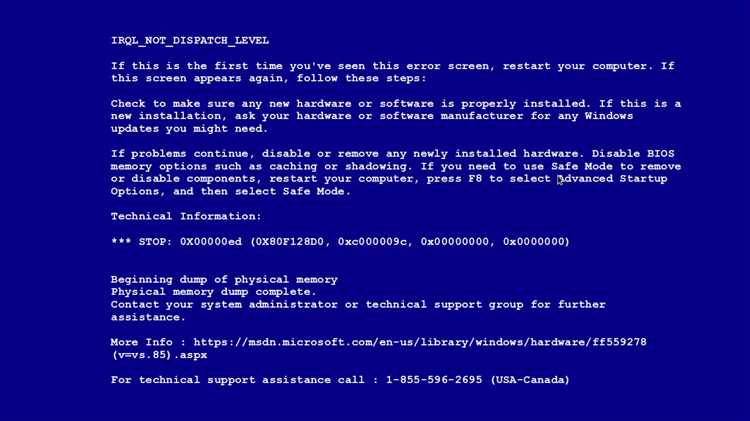
Ошибка BSOD atikmdag.sys может быть вызвана несколькими причинами, включая проблемы с драйверами видеокарты, несовместимость оборудования или программного обеспечения, а также повреждение системных файлов.
Одним из основных способов решения данной проблемы является обновление драйверов видеокарты. Можно скачать последнюю версию драйверов с официального веб-сайта производителя видеокарты и установить их на компьютер. Также можно воспользоваться программами автоматического обновления драйверов.
Если обновление драйверов не решает проблему, можно попробовать проверить наличие конфликтов между установленным программным обеспечением. Возможно, какая-то программа или комбинация программ вызывает ошибку. В таком случае рекомендуется отключить или удалить подозрительное программное обеспечение.
Также следует проверить целостность системных файлов. Для этого можно воспользоваться встроенной в Windows утилитой «Проверка диска» или командой «sfc /scannow» в командной строке. Эти инструменты помогут обнаружить и исправить поврежденные системные файлы.
Если причина ошибки не может быть определена или решена, рекомендуется обратиться за помощью к специалистам или поддержке производителя оборудования.
Причины ошибки atikmdag.sys
Ошибка atikmdag.sys может возникать по ряду причин, связанных с драйверами графической карты AMD. Вот некоторые из наиболее распространенных причин:
- Устаревший или поврежденный драйвер: Бывает, что драйверы графической карты AMD старые и несовместимые с операционной системой Windows 10. Это может привести к появлению ошибки atikmdag.sys. Также, поврежденные или неправильно установленные драйверы могут вызывать эту ошибку.
- Несовместимость с другими драйверами: Конфликты между разными драйверами в системе также могут быть причиной ошибки atikmdag.sys. Например, если у вас установлены драйверы для интегрированной графической карты и драйверы для дискретной графической карты, то это может вызывать конфликт, который приводит к появлению данной ошибки.
- Поврежденный реестр: Проблемы с реестром операционной системы могут также вызвать ошибку atikmdag.sys. Если важные записи реестра, связанные с драйверами графической карты AMD, повреждены или отсутствуют, это может привести к сбоям и ошибкам при загрузке системы.
- Перегрев компонентов: Графическая карта может перегреваться из-за неправильной вентиляции корпуса компьютера или из-за неисправности вентилятора. Если графическая карта перегревается, это может привести к возникновению ошибки atikmdag.sys.
Различные факторы могут спровоцировать ошибку atikmdag.sys. Поэтому, при решении данной проблемы, необходимо рассмотреть все возможные причины и применить соответствующие методы устранения неисправности.
Решение ошибки atikmdag.sys
Следующие шаги помогут вам решить эту проблему:
- Обновите драйвер графической карты: скачайте последнюю версию драйвера с официального сайта производителя (ATI/AMD) и установите его на компьютер.
- Установите все доступные обновления операционной системы Windows 10: откройте меню «Пуск», выберите «Настройки», перейдите в раздел «Обновление и безопасность» и нажмите на кнопку «Проверить наличие обновлений». Если обновления доступны, установите их.
- Выполните проверку на наличие вредоносного ПО: запустите антивирусное программное обеспечение и выполните полное сканирование системы. Удалите все обнаруженные вредоносные программы.
- Проверьте целостность системных файлов: откройте командную строку с правами администратора и выполните команду «sfc /scannow». Дождитесь завершения процесса сканирования и выполните все необходимые действия по восстановлению поврежденных файлов, если таковые будут найдены.
Если вы выполнили все эти шаги и ошибка atikmdag.sys продолжает возникать, рекомендуется обратиться за помощью к специалисту или технической поддержке ATI/AMD.
Профессиональная помощь при ошибке atikmdag.sys
Ошибка atikmdag.sys в Windows 10 может быть достаточно сложной для исправления, особенно для пользователей без опыта работы с компьютерами. В таких случаях рекомендуется обратиться за профессиональной помощью.
Специалисты с опытом в решении проблем с atikmdag.sys могут предложить эффективные решения для исправления ошибки. Они проведут диагностику вашей системы, выявят причину ошибки и предложат соответствующие решения.
Профессионалы также могут предложить дополнительные меры безопасности для предотвращения повторного возникновения ошибки atikmdag.sys. Они могут рекомендовать обновить драйверы видеокарты, установить последние обновления операционной системы и применить другие рекомендации, чтобы обеспечить стабильную работу вашего компьютера.
Обратившись за профессиональной помощью, вы сможете избежать длительного и неточного процесса исправления ошибки atikmdag.sys. Это позволит сэкономить время, нервы и избавить вас от потенциальных повреждений системы.
Если у вас возникла ошибка atikmdag.sys в Windows 10, не стесняйтесь обратиться за профессиональной помощью. Это поможет вам быстро и эффективно решить проблему и вернуть систему в нормальное состояние.

